iOS 10, la última versión del sistema operativo móvil de Apple, se lanzó recientemente como una versión beta pública, y trajo consigo una gran cantidad de correcciones de errores de Developer Beta y nuevas funciones y mejoras de iOS 9 . He probado la versión beta pública de iOS 10 y parece prometedora; Apple finalmente podría encaminarse hacia el logro de un equilibrio perfecto entre las opciones de diseño y UX en iOS. No es perfecto, pero definitivamente se están acercando. Definitivamente eso es algo bueno de Apple, aceptan las deficiencias de sus productos y tratan de mejorar eso en las actualizaciones más recientes. Parece que iOS 10 finalmente solucionó muchos problemas de sus predecesores e introdujo algunos que me molestan.
Siga leyendo para descubrir las principales funciones nuevas y los cambios introducidos en iOS 10 en comparación con iOS 9, y mis opiniones sobre los cambios.
1. ¡Aplicaciones de stock fuera!
En la WWDC, este año, Apple anunció una serie de cosas nuevas. Si no recuerdas los detalles, o si vives debajo de una roca, consulta nuestro artículo sobre la WWDC 2016 . Entre las diversas funciones de iOS 10 que se presentaron en el evento, hubo una que de inmediato provocó un gran aplauso entre los asistentes: las aplicaciones de stock se pueden eliminar de iOS 10.
Si quieres seguir leyendo este post sobre "[page_title]" dale click al botón "Mostrar todo" y podrás leer el resto del contenido gratis. aiso.la es un sitio especializado en Tecnología, Noticias, Juegos y gran cantidad de temas que te pueden interesar. Si quieres leer más información similar a [page_title], no dudes de sguir navegando por la web y suscribirte a las notificaciones del Blog y no perderte las últimas novedades.
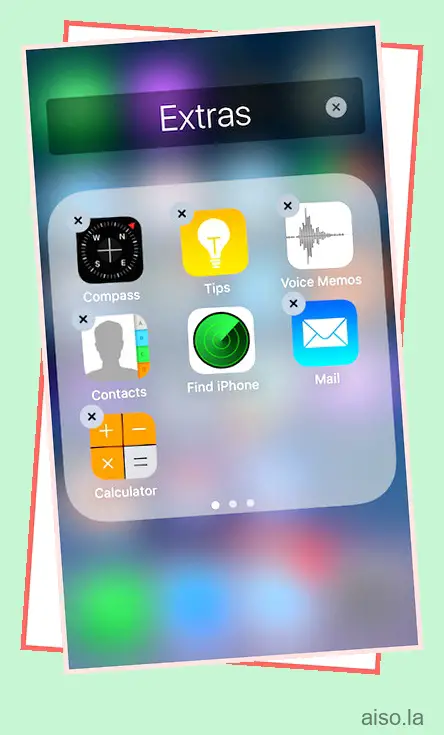
Resulta que en realidad no se “eliminan” del dispositivo per se; sólo están ocultos a la vista. Incluso eso, en mi opinión, es un buen comienzo, ya no tenemos que tener esa carpeta “Extras” con las aplicaciones no utilizadas. Antes de que te emociones mucho y desinstales todas las aplicaciones de stock que nunca usas (Maps, ¿alguien?), recuerda que si eliminas Maps, ya no podrás abrir enlaces de mapas en tu dispositivo, porque Apple, siendo Apple, lo hace. aún no nos permite establecer aplicaciones de terceros como aplicaciones predeterminadas. Bleh.
Aún así, como dije, es un comienzo; al menos mi pantalla de inicio se ve menos abarrotada ahora.
2. Centro de notificaciones
El centro de notificaciones ha sido completamente renovado. Las notificaciones ahora aparecen como tarjetas grandes que muestran mucha más información que las notificaciones anteriores de iOS 9. Todavía está disponible la acción “deslizar hacia la izquierda para borrar o ver”, por lo que puede descartar notificaciones independientes. Las tarjetas en el nuevo centro de notificaciones no son nada atractivas, al menos no para mí. Se ven extremadamente voluminosos y, si tiene más de una notificación en el centro de notificaciones, no se ve simplificado en absoluto.
Excepto por el hecho de que las notificaciones muestran mucha más información que sus contrapartes de iOS 9, no estoy impresionado por el nuevo estilo de notificación en iOS 10.
Al deslizar el dedo hacia la derecha en el Centro de notificaciones, se revela la vista “Hoy”, que está repleta hasta el borde con esas tarjetas de aspecto voluminoso. Estaba extremadamente decepcionado con esta elección de diseño, pero espero que crezca en mí.
El Centro de notificaciones en iOS 10 también tiene una opción de “Buscar”, lo que definitivamente es una mejora.
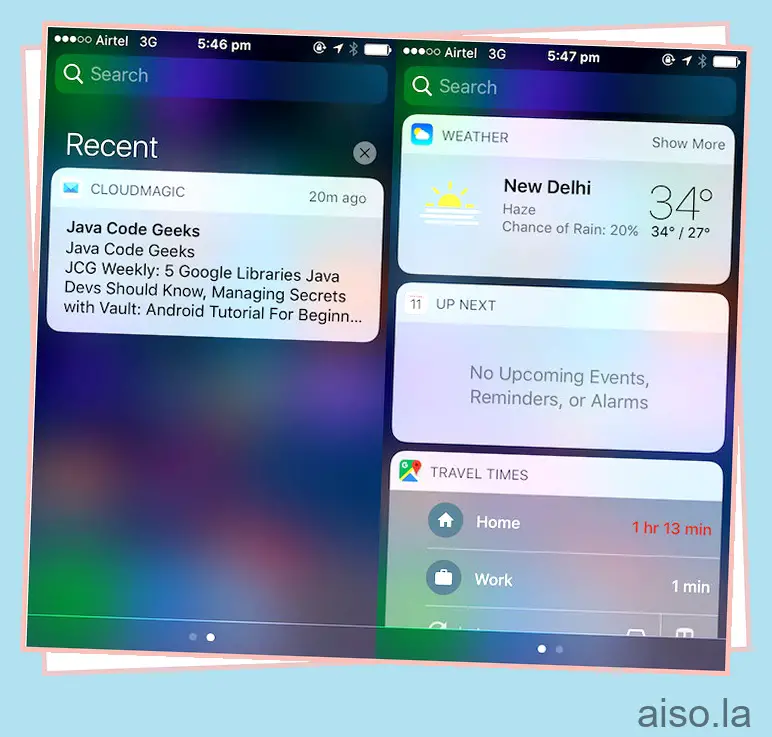 iOS 10: Vista de hoy y Centro de notificaciones
iOS 10: Vista de hoy y Centro de notificaciones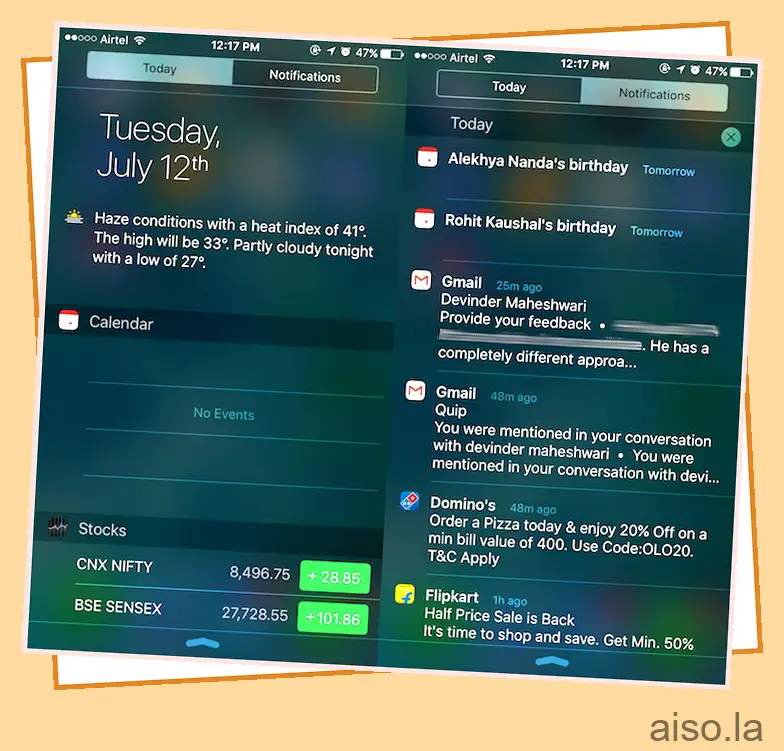 iOS 9: Vista de hoy y centro de notificaciones
iOS 9: Vista de hoy y centro de notificaciones
3. Centro de control
Apple finalmente comenzó a prestar atención al Centro de control y comenzó a eliminar el desorden, haciéndolo más manejable y con un diseño intuitivo… más o menos.
Deslice hacia arriba desde la parte inferior de la pantalla para revelar el Centro de control e inmediatamente notará un par de grandes (bienvenidos) cambios. Los interruptores para varias opciones de conectividad como WiFi, Bluetooth y Modo avión ahora están coloreados. Eso realmente no se traduce en un mejor rendimiento, pero se suma a una interfaz de usuario vibrante. También notables por su ausencia son los controles de Música.
Los controles de música ya no se ubican en el centro de control principal, sino que tienen su propio panel de control. Deslice el dedo hacia la izquierda en el Centro de control para revelar los controles de música que, además de estar separados de los “Controles” principales, también tienen más opciones para controlar la música en su dispositivo. Ahora puede seleccionar directamente el dispositivo de salida desde el panel de control de música.
Si falta algo en el Centro de control de iOS 10, es la capacidad de personalizar los controles disponibles. Yo, por mi parte, no uso AirPlay, ya que no lo uso. Sería mejor si pudiera usar ese espacio para algo como un conmutador para “Punto de acceso personal”.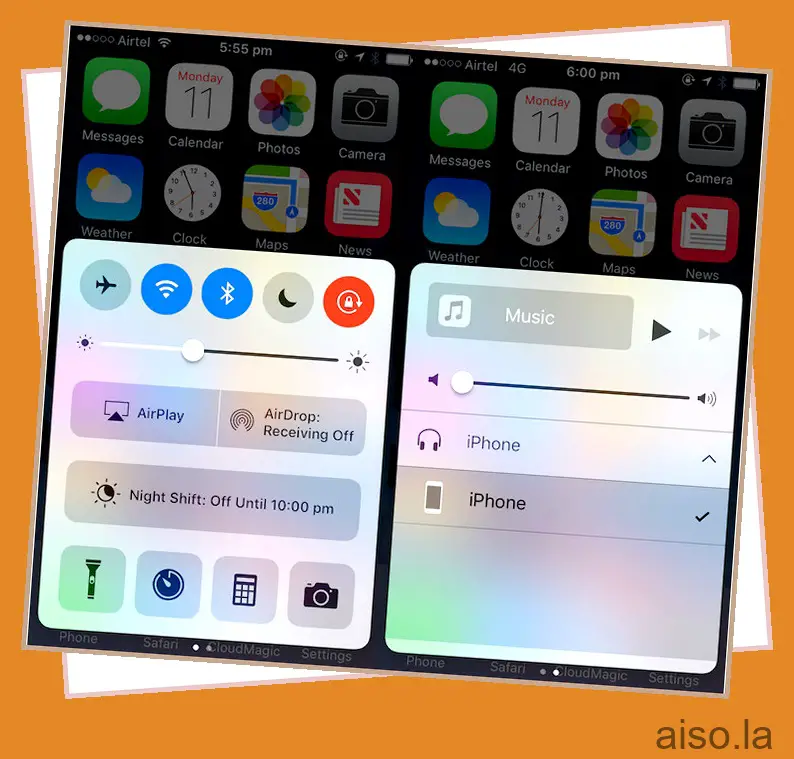 iOS 10: Centro de control y panel de control de música
iOS 10: Centro de control y panel de control de música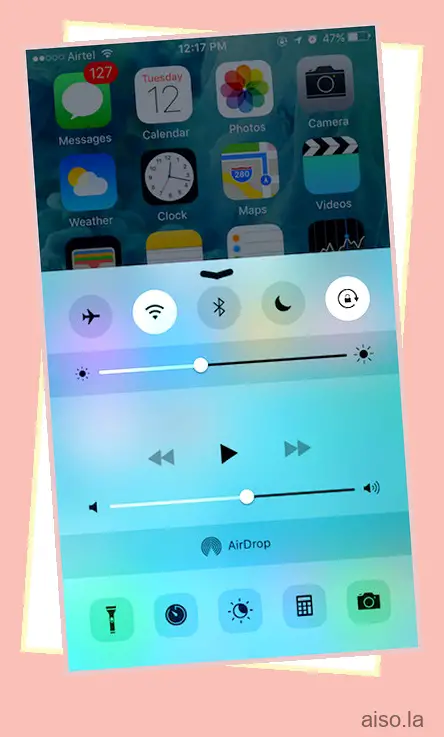 iOS 9: Centro de control con controles de música
iOS 9: Centro de control con controles de música
4. iMensaje
Apple ha realizado una gran cantidad de cambios en la aplicación iOS iMessage, y aunque la mayoría de ellos desaparecerán rápidamente a medida que desaparezca la novedad, siguen siendo bastante geniales, en cuanto a características.
iMessage ahora te permite enviar mensajes escritos a mano, que se animarán en la pantalla del receptor exactamente de la misma manera que los garabateaste. También puedes enviar corazones, besos, corazones rotos, etc. En resumen, Apple tiene tu vida amorosa cubierta. Bromas aparte, las características en sí mismas son bastante interesantes, y estoy seguro de que todos las probarán, incluso si no encuentran demasiados usos para ellas. También puede enviar mensajes invisibles ahora, que deben deslizarse para ser vistos. Entonces, la próxima vez que quieras sorprender a alguien, puedes enviarle un mensaje con tinta invisible. Esta es una característica que algunos miedos podrían usar de una manera, bueno, no del todo decente, pero todo lo que podemos hacer es esperar.
Entre las nuevas funciones de iMessage también se encuentra la introducción de una “tienda de aplicaciones en iMessage”. Básicamente, esto significa que pronto podrá reservar entradas para el cine o reservar mesas en sus restaurantes favoritos directamente desde la aplicación iMessages.
5. Siri
Apple finalmente está abriendo Siri a desarrolladores externos. Esto significa que Siri finalmente podrá convertirse en algo más que un sistema de comando de voz y transformarse verdaderamente en un asistente virtual inteligente; que, después de todo, es lo que siempre se supuso que fuera. Siri pronto podrá leer mensajes de aplicaciones de mensajería de terceros y responderlos, todo desde su voz. Abrir Siri a desarrolladores externos es una gran idea, que llega demasiado tarde para el asistente. Los competidores de Apple (léase: Google y Microsoft) han evolucionado sus asistentes virtuales a capacidades mucho más allá de lo que ofrece Siri en este momento, pero todo eso está a punto de cambiar una vez que Siri esté abierto a desarrolladores externos en iOS 10.
6. Colaboración en Notas
La aplicación Notas en iOS 10 tiene una nueva función de colaboración que le permite compartir un enlace con personas por correo electrónico, mensajes, etc., lo que les permitirá ver y editar la nota para la que compartió el enlace. Esto es mejor que la opción “compartir” que estaba disponible anteriormente. La opción de compartir todavía está disponible, si necesita usarla. Sin embargo, la colaboración en Notes es una buena idea para los equipos que están trabajando en una idea, o incluso para un grupo de amigos que intentan planificar un itinerario para su próximo viaje. Simplemente es más fácil ver y editar una nota que es visible para todos y editable por todos en el grupo.
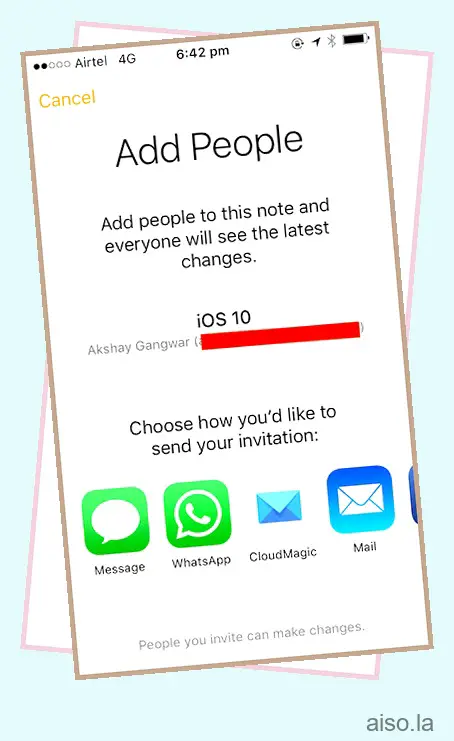
7. Sugerencias de emoji en teclados
La nueva actualización de iOS también hace que los teclados sean inteligentes. Ahora puede escribir cualquier cosa en el teclado y tocar las palabras que desea reemplazar con emojis, y el teclado se las sugerirá automáticamente. Simplemente toque para reemplazar la palabra con el emoji, y listo. Escribir mensajes que tus padres nunca podrán entender ahora es más fácil que nunca, gracias a Apple. Para ser honesto, esta función probablemente solo sea útil para adolescentes o para molestar a sus amigos y compañeros de trabajo.
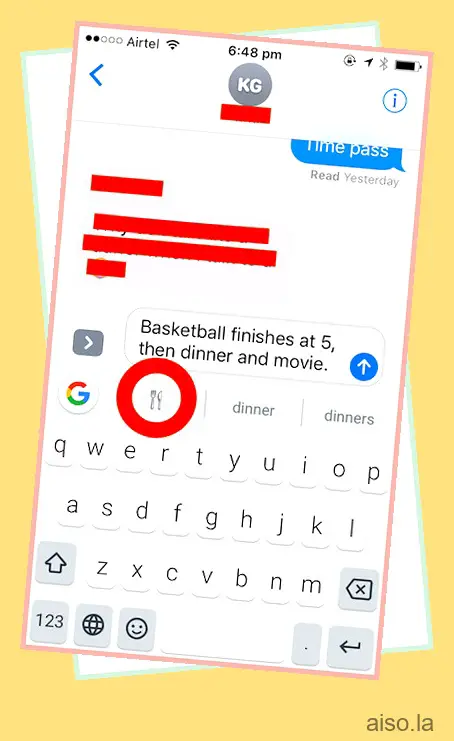
8. Levantar para despertar
Cuando Apple lanzó el iPhone 6s y 6s Plus, el sensor de huellas dactilares en el botón de inicio era tan rápido que la gente ni siquiera podía mirar las notificaciones en la pantalla de bloqueo antes de que el iPhone se desbloqueara. ¿Quién dijo que las computadoras más rápidas siempre son mejores? De todos modos, hacer que el sensor sea lento habría sido dar un paso atrás, por lo que Apple decidió encontrar una solución diferente a este problema. En lugar de tener que presionar el botón de inicio o el botón de encendido de su iPhone para encender la pantalla, ahora puede simplemente levantar su teléfono y la pantalla se ilumina, lo que le permite ver sus notificaciones sin desbloquear accidentalmente el teléfono.
Esta función solo está disponible en el iPhone 6 y posteriores, porque estos teléfonos tienen su coprocesador de movimiento integrado con el procesador, lo que hace que sea más eficiente en términos de energía para monitorear constantemente todos los sensores que incluye el iPhone. Si bien Apple podría haber habilitado fácilmente esta función para teléfonos más antiguos, como el 5s, habría resultado en una caída masiva en el rendimiento de la batería de los teléfonos.
9. Cambios en la pantalla de bloqueo
Lo primero que noté en la pantalla de bloqueo fue que ya no había una pantalla de “deslizar hacia la izquierda para desbloquear”. Si desea desbloquear el teléfono escribiendo su contraseña, no tiene suerte. Además, deslizar hacia arriba para la cámara se reemplazó por deslizar hacia la izquierda para la cámara. Eso está muy bien, pero una vez que estás en la cámara, no puedes deslizar hacia atrás para ir a la pantalla de bloqueo; tienes que pulsar el botón de inicio. Ese es un triste descuido de Apple.
Otra cosa molesta que noté en la pantalla de bloqueo es lo impredecible que funciona el “escaneo de huellas dactilares para desbloquear”. A veces, el dispositivo se desbloquea de la forma en que creo que debería hacerlo, simplemente presione el dedo sobre el escáner y el teléfono se desbloqueará. Otras veces, el teléfono se desbloquea al presionar el dedo en el escáner, pero aún requiere que presione la pantalla de inicio nuevamente para eliminar la pantalla de bloqueo de la vista e ir a la pantalla de inicio. Definitivamente tiene una razón para hacer esto, pero no puedo entender las condiciones bajo las cuales cambia el comportamiento. Pantalla de bloqueo de iOS 10 (izquierda) frente a pantalla de bloqueo de iOS 9 (derecha)
Pantalla de bloqueo de iOS 10 (izquierda) frente a pantalla de bloqueo de iOS 9 (derecha)
VER TAMBIÉN: ¿Pasar de Android a iOS? Aquí está todo lo que debe saber
IOS 10: una nueva actualización prometedora
En general, siento que iOS 10 tiene mucho que ofrecer y mucho que agregar a nuestra experiencia diaria en el iPhone, iPad y iPod. Tiene una serie de características nuevas y corrige muchas de las opciones de interfaz de usuario que Apple hizo en las iteraciones anteriores de iOS. En lo que respecta a la versión beta, funciona excepcionalmente bien y, aparte de algunas fallas, parece que Apple se está acercando mucho a una iteración perfecta de iOS.
Si tiene un dispositivo iOS adicional, definitivamente debe instalar iOS 10 Public Beta en él y experimentar los cambios que llegarán a iOS este otoño. Si encuentra fallas o descubre funciones que cree que necesitan ajustes, use el asistente de comentarios proporcionado por Apple para informarlo. Apple realmente escucha los comentarios de los usuarios y alienta a los usuarios beta a usar el asistente de comentarios ampliamente. Háganos saber acerca de su experiencia con iOS 10 Public Beta, y si encuentra nuevas características que podríamos haber pasado por alto, asegúrese de hacérnoslo saber en la sección de comentarios a continuación.

